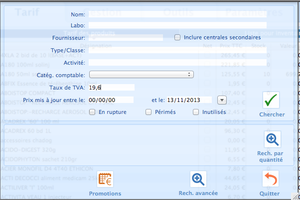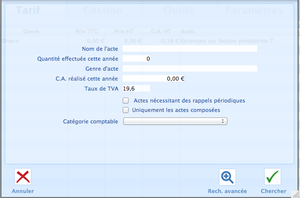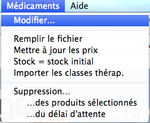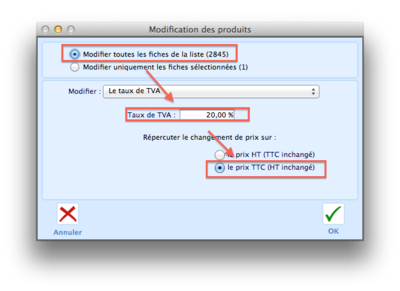Différences entre les versions de « Changement de TVA »
| (2 versions intermédiaires par le même utilisateur non affichées) | |||
| Ligne 38 : | Ligne 38 : | ||
=Modification du taux de TVA= | =Modification du taux de TVA= | ||
[[Fichier:menu_modification_medicament.png|150px|thumb|right|Menu V9-V10]] | [[Fichier:menu_modification_medicament.png|150px|thumb|right|Menu V9-V10]] | ||
''Il est fortement conseillé de réaliser une sauvegarde de vos données avant d'effectuer des modifications''.<br /> | |||
'''''Si vos médicaments ne possèdent pas de prix d'achat dans la fiche fournisseur''' ( si vous les avez rentré manuellement sans passer par le fichier de votre centrale ) il est conseillé de contacter notre service technique par email ou téléphone afin d'obtenir la procédure''<br /> | |||
Une fois la liste des produits ( ou des actes ) affichée, aller en haut dans la barre de menu, '''Médicaments'''( ou actes ) puis '''Modifier'''<br /> | Une fois la liste des produits ( ou des actes ) affichée, aller en haut dans la barre de menu, '''Médicaments'''( ou actes ) puis '''Modifier'''<br /> | ||
Ce menu ne se trouve pas dans la fenêtre de bourgelat, mais bien '''tout en haut''' de votre écran comme sur la capture d'écran ci-contre :<br /><br /> | Ce menu ne se trouve pas dans la fenêtre de bourgelat, mais bien '''tout en haut''' de votre écran comme sur la capture d'écran ci-contre :<br /><br /> | ||
| Ligne 48 : | Ligne 49 : | ||
'''ATTENTION!!! :''' choisissez si vous voulez répercuter le changement de la TVA sur le prix HT ( les taux de vente sont modifiés et le prix TTC reste identique ) ou sur le prix TTC ( le prix HT ne change pas )<br /> et valider avec le bouton "OK". | '''ATTENTION!!! :''' choisissez si vous voulez répercuter le changement de la TVA sur le prix HT ( les taux de vente sont modifiés et le prix TTC reste identique ) ou sur le prix TTC ( le prix HT ne change pas )<br /> et valider avec le bouton "OK". | ||
<br /><br /><br /> | <br /><br /><br /> | ||
Le tarif est automatiquement modifié et les prix de vente | Le tarif est automatiquement modifié et les prix de vente sont recalculés ( si le choix est de répercuter le changement sur le prix TTC).<br /><br /> | ||
Si la changement de TVA ne se fait pas enlever le taux de TVA précisé dans le champs '''Taux de TVA unique à appliquer aux produits (TOM)''' situé dans '''l'onglet Paramètres''' et '''le bouton Tarifs''' <br /> | Si la changement de TVA ne se fait pas enlever le taux de TVA précisé dans le champs '''Taux de TVA unique à appliquer aux produits (TOM)''' situé dans '''l'onglet Paramètres''' et '''le bouton Tarifs''' <br /> | ||
Version actuelle datée du 3 janvier 2014 à 08:21
Le taux normal de TVA passera de 19.6% à 20 %
Au premier Janvier 2014, le taux de la taxe sur la valeur ajoutée augmentera de 0.4 points.
C'est à dire que le taux de TVA normal passera de 19.6% à 20%.
Le taux réduit de TVA passera de 7% à 10%
Au premier Janvier 2014, le taux de la taxe sur la valeur ajoutée augmentera de 3 points.
C'est à dire que le taux de TVA réduit passera de 7% à 10%.
Le taux réduit de 5.5% ne change pas
Pour modifier le taux de TVA de vos produits dans le logiciel Bourgelat, vous devez procéder de la manière suivante.
L'exemple ci dessous est valable pour un passage de la TVA de 19.6% à 20%, la procédure est identique pour les autres taux. Faites une sauvegarde de vos données.
Sélection des produits avec une TVA à 19.6%
Dans l'onglet tarif, un clic sur Produits,
un clic sur autre recherche,
sélectionner un taux de TVA (19.6%),
un clic sur Chercher
Remarque sur la recherche : en fonction du réglage du système, la recherche peut se faire soit en tapant une virgule, soit en tapant un point (19.6 ou 19,6).
Remarque sur les arrondis : si vous avez demandé un arrondi de vos prix de vente (au 10 centimes les plus proches par exemple), le prix de ventre de certains produits à prix bas ne sera pas changé.
Sélection des actes avec une TVA à 19.6%
Dans l'onglet tarif, un clic sur Actes,
un clic sur autre recherche,
sélectionner un taux de TVA (19.6%),
un clic sur Chercher
Remarque sur la recherche : en fonction du réglage du système, la recherche peut se faire soit en tapant une virgule, soit en tapant un point (19.6 ou 19,6).
Modification du taux de TVA
Il est fortement conseillé de réaliser une sauvegarde de vos données avant d'effectuer des modifications.
Si vos médicaments ne possèdent pas de prix d'achat dans la fiche fournisseur ( si vous les avez rentré manuellement sans passer par le fichier de votre centrale ) il est conseillé de contacter notre service technique par email ou téléphone afin d'obtenir la procédure
Une fois la liste des produits ( ou des actes ) affichée, aller en haut dans la barre de menu, Médicaments( ou actes ) puis Modifier
Ce menu ne se trouve pas dans la fenêtre de bourgelat, mais bien tout en haut de votre écran comme sur la capture d'écran ci-contre :
sur les versions 8 de Bourgelat le menu est nommé "modifications"
Sur la fenêtre affichée, demandez la modification pour toutes les fiches de la liste, choisir "Modifier le taux de TVA" dans le menu déroulant.
Saisisser le nouveau taux de TVA
ATTENTION!!! : choisissez si vous voulez répercuter le changement de la TVA sur le prix HT ( les taux de vente sont modifiés et le prix TTC reste identique ) ou sur le prix TTC ( le prix HT ne change pas )
et valider avec le bouton "OK".
Le tarif est automatiquement modifié et les prix de vente sont recalculés ( si le choix est de répercuter le changement sur le prix TTC).
Si la changement de TVA ne se fait pas enlever le taux de TVA précisé dans le champs Taux de TVA unique à appliquer aux produits (TOM) situé dans l'onglet Paramètres et le bouton Tarifs
Si les arrondis sur les actes ne sont pas corrects, vous pouvez procéder à une augmentation du tarif des actes de 0,01% via le menu modification, les arrondis sont de cette manière recalculés en fonction de vos paramètres.
Modification du plan comptable
Vous devez ajouter le nouveau taux de TVA dans votre plan comptable via l'onglet "Paramètres" :
- plan comptable
- TVA vente ( bouton ajouter en bas)
- ajouter un nouveau compte et saisissez un numéro de compte compatible avec votre logiciel de comptabilité si vous exportez vos écritures comptables.
Concernant les comptes de vente utilisés dans le livre ventilé, si vous pouvez utiliser des comptes différenciés par taux de TVA, vous devrez ajouter un nouveau compte de TVA 20% ( onglet vente )